一,git配置github远程仓库
1,配置用户名和邮箱
1,命令行进行配置
git config --global user.name "username"
git config --global user.email "email"
2,查看已配置的用户信息
配置后检查,可以避免后面不少的问题,所有我们可以查看一下刚才配置后信息是否正确
git config --list
命令自行后,就可以在末尾查看配置过的刚才配置的用户名和邮箱了
注:顺便提一下如何删除用户名和邮箱,可能有需要,顺带写上了。
git config --global --unset user.name "username"
git config --global --unset user.email "email"
2,秘钥SSH keys生成
打开git命令窗口
ssh-keygen -t rsa -C "[email protected]"
代码参数含义:
-t 指定密钥类型,默认是 rsa ,可以省略。
-C 设置注释文字,比如邮箱。
-f 指定密钥文件存储文件名。
以上代码省略了 -f 参数,因此,运行上面那条命令后会让你输入一个文件名,用于保存刚才生成的 SSH key 代码,如:
Generating public/private rsa key pair.
# Enter file in which to save the key (/c/Users/you/.ssh/id_rsa): [Press enter]
当然,你也可以不输入文件名,使用默认文件名(推荐),那么就会生成 id_rsa 和 id_rsa.pub 两个秘钥文件。
接着又会提示你输入两次密码(该密码是你push文件的时候要输入的密码,而不是github管理者的密码),
注:当然你也可以不输入密码,直接一路按回车。那么push的时候就不需要输入密码,直接提交到github上了,如:
Enter passphrase (empty for no passphrase):
# Enter same passphrase again:
接下来,就会显示如下代码提示,如:
Your identification has been saved in /c/Users/you/.ssh/id_rsa.
# Your public key has been saved in /c/Users/you/.ssh/id_rsa.pub.
# The key fingerprint is:
# 01:0f:f4:3b:ca:85:d6:17:a1:7d:f0:68:9d:f0:a2:db your_email@example.com
当你看到上面这段代码的收,那就说明,你的 SSH key 已经创建成功,你只需要添加到github的SSH key上就可以了。
3,在GitHub或gitee代码管理仓库中添加ssh秘钥
首先你得有个GitHub账号,可以先对应的官网注册一个(其他的gitee,gitlab代码管理仓库也是如此)。
登录后点击个人信息的小图标后,下拉中选择设置,然后再左侧选择我下图中的ssh选项,
title名字随便,key就填写刚才生成的.ssh目录中这个 id_rsa.pub 公钥文件,记事本打开,然后复制内容到输入框中即可。
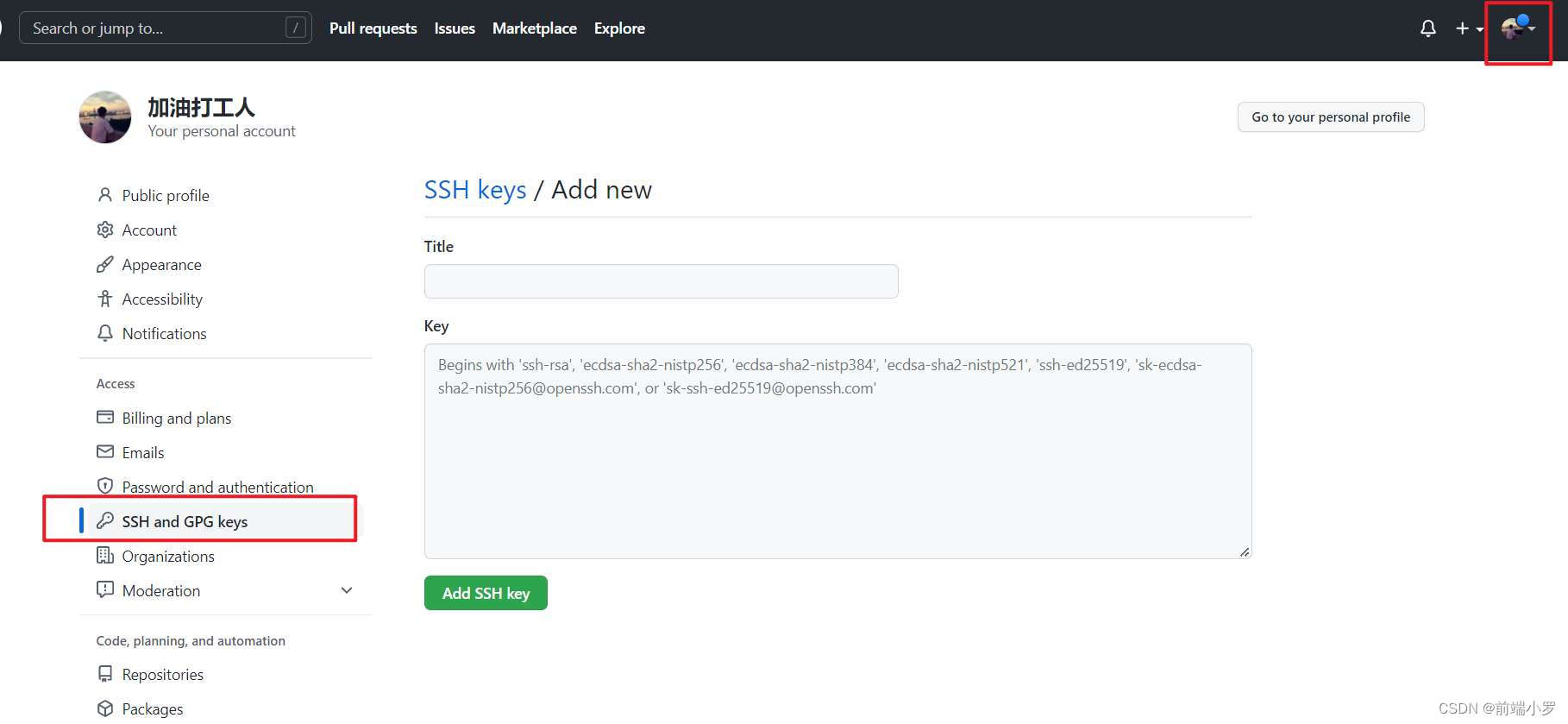
4,检查git配置是否成功
github方式:
ssh -T git@github.com
gitee方法:
ssh -T git@gitee.com
github举例说明:
首先打开git 的bash命令窗口中输入一下代码
$ ssh -T git@github.com
当你输入以上代码时,会有一段警告代码,如:
The authenticity of host 'github.com (207.97.227.239)' can't be established.
# RSA key fingerprint is 16:27:ac:a5:76:28:2d:36:63:1b:56:4d:eb:df:a6:48.
# Are you sure you want to continue connecting (yes/no)?
这是正常的,你输入 yes 回车既可。
如果你之前创建 SSH key 的时候设置了密码,接下来就会提示你输入密码,如:
Enter passphrase for key '/c/Users/Administrator/.ssh/id_rsa':
当然如果你密码输错了,会再要求你输入,知道对了为止。
注意:输入密码时如果输错一个字就会不正确,使用删除键是无法更正的。
密码正确后你会看到下面这段话,如:
Hi username! You've successfully authenticated, but GitHub does not provide shell access.

如果用户名是正确的,你已经成功设置SSH密钥。如果你看到 “access denied” ,者表示拒绝访问,那么你就需要使用 https 去访问,而不是 SSH 。
二,常用git命令操作
1,常用基础命令
下面就在对一些比较常用得命令进行一个简单的汇总,方便及时查阅。
Git 常用的是以下 6 个命令有:git init、git add 、git commit、git push、git clone、git pull、git checkout
1.1基本操作步骤顺序:
git init - 初始化仓库
git add . - 添加文件到暂存区
git commit - 将暂存区内容添加到仓库中
git push - 推送代码到远程并合并
1.2排错命令
git status - 查看仓库当前的状态,显示有变更的文件
git diff - 比较文件的不同,即暂存区和工作区的差异
git log - 查看历史提交记录
git blame <file> - 以列表形式查看指定文件的历史修改记录
git reset - 回退版本
1.3远程操作
git pull - 下载远程代码并合并
git push - 上传远程代码并合并
git remote - 远程仓库操作
git fetch - 从远程获取代码库
2,分支操作命令
目前几乎每一种版本控制系统都以某种形式支持分支,一个分支代表一条独立的开发线。使用分支意味着你可以从开发主线上分离开来,然后在不影响主线的同时继续工作。
创建分支命令:
git branch (branchname)
--会列出你在本地的分支(没有参数时)
git branch
切换分支命令:
git checkout (branchname)
(可选)创建新分支并立即切换到该分支下
git checkout -b (branchname) 命令来
合并分支命令:
git merge
删除分支命令:
git branch -d (branchname)